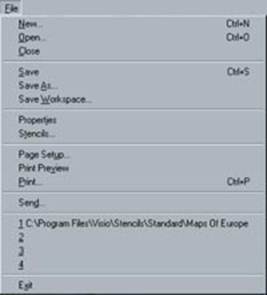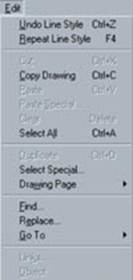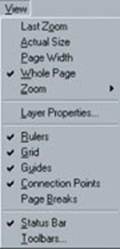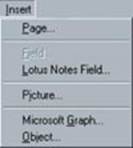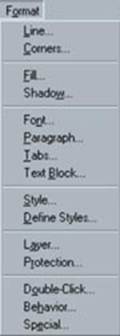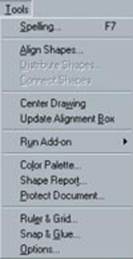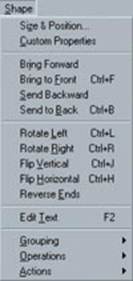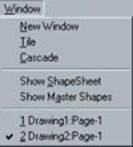Реферат: Компьютерная графика VISIO
Реферат: Компьютерная графика VISIO
|
|
В специальном меню, которое располагается выше окна редактирования, трафаретов и панели инструментов можно выбрать различные настройки для программы. А так же воспользоваться различными командами вместо кнопок на панели инструментов. Заходя в каждый раздел данного меню открывается очень много функций. Первый значок изображает стандартную иконку Visio, в этом меню отображаются стандартные функции. Причем в виде который открыт не на весь экран, этот значок будет относиться к пиктограмме рабочего файла (где указано имя файла). Команда Восстановить – восстанавливает рабочий размер рабочего окна, Переместить – позволяет двигать рабочее окно, Размер – увеличивает или уменьшает размеры рабочего окна, Свернуть – сворачивает рабочее окно в командную строку, Развернуть – разворачивает рабочее окно на весь экран, Закрыть – закрывает рабочее окно, Следующее – переход к другому файлу (если вы работаете не с одним рабочим файлом). Напротив некоторых команд появляются клавиатурные сокращения, нажав которые можно выполнить команду не нажимая никаких кнопок на панели инструментов.
|
|
|
|
Опишем в дальнейшем самые главные функции всего меню в целом. В меню File можно увидеть такие команды как: New – это создание нового рабочего файла, Open – открывает готовый файл над которым вы уже работали, Close – закрывает текущий рабочий файл (если вы не сохранили все работу которую вы сделали, то по умолчанию вам предложат сохранить вашу работу), Save – сохранить все изменения и вообще все работу в целом, Save as – сохранить все изменения с различными расширениями (это нужно для того чтобы ваши данные созданные в программе Visio, можно было перенести в другие программы), Save Workspace – сохранение рабочей версии , Properties – задает свойства данного файла (имя создателя, ключевые слова, краткое описание и т.д.), Stencils – открыть в окне шаблонов еще один шаблон, Page Setup – параметры страницы, Print Preview – краткий просмотр страницы перед тем как распечатать, Print – печать, Send – отсылает всю вашу работу по электронной почте, Специальное меню которое запоминает с какими последними 4 рабочими файлами вы работали, Exit – выход из программы.
В меню Edit можно увидеть такие команды как: Undo Line Style – отменить последнее действие, Repeat Line Style – повторить отмененное действие, Cut – вырезать объект(ы), Copy Drawing – копировать все объекты рабочего стола (здесь также применима команда Copy – копировать один или выделенные объекты), Paste –вставить скопированный или вырезанный объект(ы), Paste Special –специальные вставки, Clear – удаление объекта, Select All – выделить все, Duplicate – создать дубликат объекта, Select Special –специальное выделение, Drawing Page – это команда содержит в себе 4 настройки: Properties – свойства страницы , Size/Scale – размеры, Delete – удаление всех графических объектов из окна редактирования, Reorder – переупорядочить, Find – поиск, Replace – нахождение и замена текста, Go To – переход к странице, Links – ссылка, Object – объект.
|
|
|
|
В меню View находятся команды: Last Zoom – последний масштаб изображения, Actual Size – истинный размер, Page Width – ширина страницы, Whole Page – целая страница, Zoom – масштаб изображения (изменяется от 50 до 400), Layer Properties – свойства уровня, Rulers – убрать или включить линейку, Grid – убрать или включить сетку на листе, Guides – руководства on/off, Connection Points – показать или убрать контрольные точки, Page Breaks – разграничитель страницы, Status Bar – строка состояния, Toolbars – включить или выключить инструментальную панель.
В меню Insert входят команды: Page – свойства страницы, Field – свойства объектов (относительно категории, полей и формата), Lotus Notes Field – настройка параметров для системы Lotus Notes, Picture – вставить картинку, Microsoft Graph – вставить диаграмму, Object – вставить в Visio особые объекты (рисунки из других программ, клипы и т.д.).
|
|
Меню Format включает в себя следующие команды: Line – свойства линии, Corners – углы изгиба, Fill – заполнение, Shadow – тень, Font – тип шрифта и его параметры, Paragraph – определение параграфа, Tabs – позиция табуляции, Text Block – вставить текстовой блок, Style – стиль, Define Styles – параметры стиля, Layer – уровень, Protection – защита (не позволяет менять контрольные точки), Double-Click – настройка двойного щелчка мыши на объекте, Behavior – настройка программы (делятся на категории Interaction Style, Selection Highlighting, Resize Behavior), Special – специальные параметры объекта.
|
|
В меню Tools входят команды: Spelling – проверка правописания, Align Shapes – выравнивание объектов (форм) по горизонтали и вертикали, Distribute Shapes – распределитель форм, Connect Shapes – подключение форм, Center Drawing – установка цента, Update Alignment Box – модификация выделенных форм, Run Add-on – добавление таблиц с заданными параметрами, Color Palette – цветовая палитра, Shape Report – форма сообщений, Protect Document – защита документа (с помощью пароля), Ruler & Grid – установки линейки и сетки, Snap & Glue – привязки к объектам, Options – настройки программы.
|
|
В меню Shape входят такие команды как: Size & Position – размер и позиция, Custom Properties – выборочные свойства, Bring Forward – выдвинуть вперед, Bring to Front – перенос к передней стороне, Send Backward – послать назад, Send to Back – послать назад, Rotate Left – вращать влево, Rotate Right – вращать вправо, Flip Vertical – отразить вертикаль, Flip Horizontal – отразить горизонталь, Reverse Ends – вращение вершин на 180°, Edit Text – редактирование текста, Grouping – группировка объектов, Operations – различные действия над объектами (комбинирование, объединение, вычитание и т.д.), Actions – различные операции с линиями и масштабами объектов.
|
|
В меню Windows находятся такие команды как: New Window – создать новое рабочее окно, Tile – выстраивает рабочие окна по порядку, Cascade – выстраивает рабочие окна каскадом, Show Shape Sheet – ведомость формы показа, Show Master Shapes – формы показа хозяина, затем следуют в порядке возрастания все открытые рабочие окна (сделано для простоты переключения между ними).